So deinstallieren/entfernen Sie iOS 18 Beta sicher und einfach
Die Einführung von iOS 18 Beta ist ein aufregender Moment für Apple-Nutzer, da es die neuesten Funktionen und Verbesserungen des Betriebssystems bringt. Mit der Beta-Version haben Nutzer die Möglichkeit, vorab neue Funktionen auszuprobieren und Feedback zu geben, um die Stabilität und Leistung des Systems zu verbessern. Allerdings kann es vorkommen, dass Nutzer Probleme mit der iOS 18 Beta-Version haben oder feststellen, dass sie nicht für ihren täglichen Gebrauch geeignet ist. In solchen Fällen besteht die Möglichkeit, die iOS 18 Beta-Version zu deinstallieren und auf die vorherige stabile Version von iOS zurückzukehren.
- Teil 1: 3 Tipps, die Sie kennen sollten, bevor Sie iOS 18 Beta deinstallieren
- Teil 2: So deinstallieren/entfernen Sie iOS 18 Beta vom iPhone mit PC
- Methode 1. [Empfohlen] iOS 18 Beta deinstallieren-Tool mit einem Klick
- Methode 2. iOS 18 Beta deinstallieren über iTunes/Finder
- Teil 3: So deinstallieren Sie iOS 18 Beta ohne PC
- Fazit
Teil 1: 3 Tipps, die Sie kennen sollten, bevor Sie iOS 18 Beta deinstallieren
Bevor wir uns den Methoden zum Deinstallieren der iOS 18 Beta und dem Wechsel zur stabilen iOS-Version widmen, gibt es einige wichtige Schritte, die Sie für eine reibungslose Erfahrung unternehmen sollten. Stellen Sie sicher, dass Sie diese Tipps befolgen, bevor Sie die iOS 18 Beta deinstallieren.
Tipp 1: Sichern Sie Ihr iPhone und warten Sie
Das Wichtigste ist, Ihr iPhone zu sichern, bevor Sie iOS 18 Beta vom iPhone deinstallieren. Während des iOS-Downgrades können einige unerwartete Situationen auftreten, wie z. B. ein Geräteabsturz, Datenverlust usw. Ein Downgrade auf eine ältere iOS-Version kann dazu führen, dass einige Apps oder Dienste nicht kompatibel sind. Mit Backups können Sie sicherstellen, dass Sie alle Ihre persönlichen Daten wiederherstellen können und verhindern, dass sie verloren gehen, wenn etwas schief geht.
Sie können iTunes oder iCloud verwenden, um Ihr iPhone zu sichern, und Sie müssen ausreichend Zeit warten, bis das Backup abgeschlossen ist.
Tipp 2: Reservieren Sie ausreichend Speicherplatz.
Das Betriebssystem iOS 17 wird nun heruntergeladen. Dies erfordert ca. 7 GB Speicherplatz auf Ihrem Computer. Da die Dateien dekomprimiert werden müssen, wird der gleiche Speicherplatz benötigt. Für Downgrades sollten mindestens 15 bis 20 GB Speicherplatz zur Verfügung stehen.
Tipp 3: Deaktivieren Sie „Mein iPhone suchen“.
Wenn während des Downgrade-Vorgangs etwas schief geht oder Sie sich entscheiden, zu einer früheren Version von iOS zurückzukehren, erhalten Sie durch Deaktivieren von „Mein iPhone suchen“ mehr Flexibilität bei der Wiederherstellung Ihres Backups oder der Reaktivierung Ihres Geräts, ohne befürchten zu müssen, dass die Aktivierungssperre im Weg ist.
Teil 2: So deinstallieren/entfernen Sie iOS 18 Beta vom iPhone mit PC
Methode 1. [Empfohlen] iOS 18 Beta deinstallieren-Tool mit einem Klick
Das Entfernen/deinstallieren der iOS 18 Beta ist auf dem iPhone kein großes Problem. Das Problem tritt auf, wenn Sie in diesem Übergang Ihre wichtigen Daten opfern müssen. Tenorshare ReiBoot ist das Tool, das Ihnen ermöglicht, die iOS 18 Beta mit einem Klick zu aktualisieren/herabzustufen, ohne Daten zu verlieren.
Abgesehen von der Aktualisierung und Herabstufung Ihres iPhone/iPad ermöglicht Ihnen Tenorshare ReiBoot, iOS-bezogene Probleme auf Ihrem Gerät zu beheben, wie z.B. ein auf dem Apple-Logo hängendes iPhone, ein schwarzer Bildschirm oder andere iOS-Fehler und -Störungen, die Sie im täglichen Gebrauch auf dem iPhone erleben können.
Schauen wir uns nun die Schritte an, wie man die iOS 18 Beta ohne Datenverlust loswerden kann:
Laden Sie Tenorshare ReiBoot herunter und installieren Sie es auf Ihrem Computer. Starten Sie das Programm und klicken Sie auf die Option iOS Upgrade/Downgrade.

Verbinden Sie Ihr iPhone mit dem Computer über ein kompatibles Kabel. Wenn Sie zur vorherigen iOS-Version zurückkehren möchten, wählen Sie „Downgrade“ und klicken Sie auf die Schaltfläche „Downgrade“..

Wählen Sie die Version des Firmware-Pakets aus, die Sie herunterladen möchten, und klicken Sie auf "Download".Warten Sie einige Zeit, bis der Download abgeschlossen ist

Sobald der Download abgeschlossen ist, klicken Sie auf die Schaltfläche Downgrade einleiten. Und warten Sie, bis das Downgrade abgeschlossen ist

Nachdem das Downgrade abgeschlossen ist, wird Ihr Gerät neu gestartet. Zu diesem Zeitpunkt hat Ihr iPhone das Downgrade abgeschlossen.

Sie können sich auch die Videoerklärung ansehen:
Methode 2. iOS 18 Beta deinstallieren über iTunes/Finder
Eine weitere Möglichkeit, die iOS 18 Beta zu deinstallieren/deinstallieren, ist die Verwendung von iTunes. Es ermöglicht Ihnen, Ihr iPhone einfach auf die vorherige Version des iOS zu aktualisieren und wiederherzustellen. Aber wenn auf Ihrem Mac macOS Catalina oder höher läuft, deinstallieren Sie iOS 18 Beta mit dem Finder.
So deinstallieren Sie iOS 18 Beta mit einem iPhone/iPad über iTunes:
Verbinden Sie das iPhone mit dem Computer und versetzen Sie es in den Wiederherstellungsmodus.
- Auf dem iPhone 8 oder höher: Drücken Sie kurz die Lauter-Taste und lassen Sie sie wieder los. Drücken Sie die Leiser-Taste und lassen Sie sie sofort wieder los. Halten Sie anschließend die Seitentaste gedrückt, bis der Bildschirm für den Wiederherstellungsmodus angezeigt wird.
- Auf dem iPhone 7, iPhone 7 Plus oder iPod touch (7. Generation): Halten Sie die Sleep-Taste und die Lauter-Taste gleichzeitig gedrückt. Lassen Sie die Tasten nicht los, wenn das Apple-Logo erscheint. Halten Sie die Taste weiterhin gedrückt, bis der Bildschirm für den Wiederherstellungsmodus angezeigt wird.
- Auf iPhone 6s und früher, iPad mit Home-Taste oder iPod touch (6. Generation oder früher): Halten Sie die Sleep-Taste und die Lauter-Taste gleichzeitig gedrückt. Lassen Sie die Tasten nicht los, wenn das Apple-Logo erscheint. Halten Sie die Taste weiterhin gedrückt, bis der Bildschirm für den Wiederherstellungsmodus angezeigt wird.
Installieren Sie die neueste Version von iTunes auf Ihrem Computer und starten Sie es.
Sobald iTunes Ihr iPhone/iPad erkennt, erhalten Sie eine Nachricht, dass iTunes ein Gerät im Wiederherstellungsmodus erkannt hat, und Ihnen zwei Optionen zur Auswahl stellt: Wiederherstellen und Aktualisieren.
Klicken Sie auf die Schaltfläche Wiederherstellen und warten Sie, bis der Vorgang abgeschlossen ist.
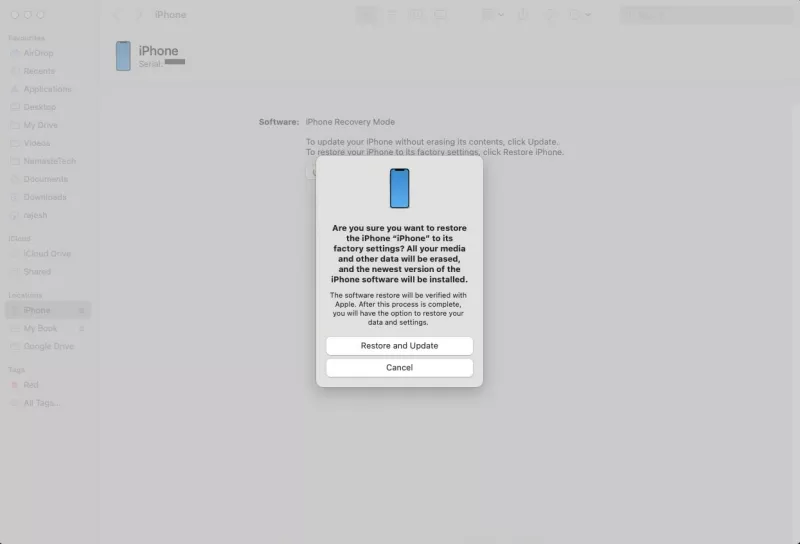
Diese Methode funktioniert nur, wenn Sie jemals ein Backup Ihres iPhones über iTunes erstellt haben. iTunes stellt Ihr Gerät auf das vorherige Backup wieder her, das Sie jemals auf iTunes erstellt haben. Daher müssen Sie ein Backup auf iTunes haben. Sobald Ihr Gerät auf die vorherige iOS-Version wiederhergestellt ist, verlieren Sie alle Daten, die in der iOS 18 Beta gespeichert wurden.
Teil 3: So deinstallieren Sie iOS 18 Beta ohne PC
Ein effizienter und einfacher Weg, die iOS 18 Beta von Ihrem iPhone und iPad zu deinstallieren, ist ohne Computer. Sie können das iOS 18 Beta Software-Update über die Einstellungen Ihres iPhones deinstallieren. Es erfordert nur wenige Schritte und funktioniert effizient.
So deinstallieren Sie die iOS 18 Beta:
Für Geräte mit iOS 16.4 oder iPadOS 16.4 oder höher:
Gehen Sie zu Einstellungen > Allgemein > Software-Update > Beta-Updates und klicken Sie auf Deaktivieren.
Für Geräte mit iOS 16.3.1 oder iPadOS 16.3 oder früher:
- Gehen Sie zu Einstellungen > Allgemein > VPN- und Geräteverwaltung.
- Klicken Sie auf die angezeigten iOS- und iPadOS-Beta-Softwareprofile.
Klicken Sie auf Profil löschen. Geben Sie bei Aufforderung den Gerätecode ein und klicken Sie auf „Löschen“. Sobald Sie Ihr Profil löschen, erhält Ihr Gerät die öffentliche Beta nicht mehr.
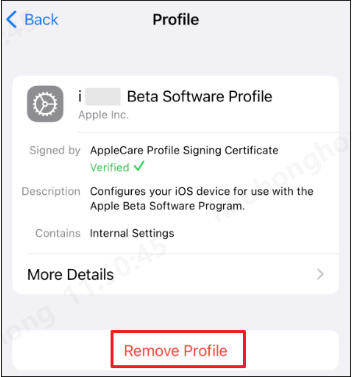
Fazit
Insgesamt bietet die Einführung von iOS 18 Beta den Nutzern die Möglichkeit, neue Funktionen zu erkunden und Feedback zu geben, um die finale Version zu verbessern. Sollten jedoch Probleme auftreten oder die Beta-Version nicht den Erwartungen entsprechen, ist es wichtig zu wissen, wie man sie deinstallieren kann.
In diesem Artikel werden 3 Deinstallation-Methoden vorgestellt.Indem man die entsprechenden Schritte befolgt und möglicherweise Unterstützung in Anspruch nimmt, kann man problemlos zur vorherigen stabilen Version von iOS zurückkehren und das volle Nutzungserlebnis wiederherstellen.Wir empfehlen Ihnen, Tenorshare ReiBoot zu verwenden, es ist das beste Tool, um iOS 18 Beta einfach und direkt zu deinstallieren oder entfernen.
- Recovery-Modus ein/aus mit nur 1 Klick, Ihr Telefon aus verschiedenen iOS Stuck-Szenarien retten, mehr Dinge jenseits der Vorstellungskraft liefern.
- Unterstützt alle iPhone-Modelle und die neueste iOS 18 Beta und früher.











